Podejście Prime do korygowania efektu czerwonych oczu w Photoshopie: Czasami z powodu nieprawidłowych ustawień aparatu, oświetlenia, ruchu obiektu, lampy błyskowej lub wielu innych powodów otrzymujemy absolutnie wspaniały obraz z wadami. Jedną z takich wad jest efekt czerwonych oczu, który jest dość powszechny na zdjęciach. Czujesz się przygnębiony, widząc czerwoną plamkę w oku, która rujnuje perspektywę obrazu.
Istnieje kilka przyczyn występowania efektu czerwonych oczu, które obejmują: Błysk aparatu uderza w gałkę oczną i wraca do obiektywu aparatu. Światło, które przechodzi przez naczynia krwionośne, odbija się i tworzy zaczerwienienie.
Osoby, które nie są świadome programu Photoshop i jego niesamowitych technik edycji obrazu, zdecydowanie muszą się martwić, ale osoby, które są świadome tego oprogramowania, nie muszą się niczego obawiać. Za pomocą kilku prostych i szybkich kroków możesz wreszcie mieć zdjęcie siebie bez czerwonych oczu.
Prześledźmy krok po kroku podejście: Pierwsze podejście do korekcji efektu czerwonych oczu w Photoshopie
Otwórz obraz w Photoshopie stosując podejście ogólne. Po prostu przejdź do menu i kliknij przycisk Otwórz. Zostaniesz przekierowany do folderów komputera, z których możesz wybrać plik, który ma zostać otwarty.
Po wybraniu swojego zdjęcia powiększ je i spraw, aby było dla Ciebie bardziej widoczne. Możesz użyć narzędzia w panelu narzędzi lub użyć przycisku Z ze słowa kluczowego. Resztę pracy można wykonać za pomocą myszy.
Teraz musisz wybrać narzędzie czerwonych oczu z panelu narzędzi. Możesz go wybrać, klikając opcję. Możesz także użyć skrótu, aby włączyć narzędzie, naciskając "Y".
Chociaż wystarczy jedno kliknięcie na czerwone oko, aby rozwiązać problem. Jeśli nie, to musisz postępować zgodnie ze szczegółowym podejściem. Najpierw musisz cofnąć poprzednie polecenie. Możesz przejść do menu edycji i kliknąć opcję cofania lub po prostu nacisnąć Ctrl + Z. Następnie możesz przeciągnąć narzędzie do zaznaczania i dokonać zaznaczenia w obszarze efektu czerwonych oczu, a teraz użyj narzędzia do usuwania czerwonych oczu, aby rozwiązać błąd.
Jeśli nie jesteś zadowolony z efektu końcowego, musisz zmienić ustawienia. Najpierw będziesz musiał cofnąć zadanie od nowa. Opcje cofania, które należy wykonać, są takie same, jak wspomniano powyżej.
Trzecie podejście można zastosować za pomocą ustawień dostosowania, takich jak Rozmiar źrenicy i Przyciemnij ilość. Pupil Size określa obszar gałki ocznej do skorygowania, a Darken Amount powie o ciemności nieruchomości.
Oto proste kroki, aby zmienić efekt czerwonych oczu w Photoshopie. Jest to prosta właściwość do używania i korygowania często spotykanych problemów związanych z efektem czerwonych oczu. Stosując te techniki na pewno osiągniesz zadowalające rezultaty. Podsumowuję tutaj ten artykuł i mam nadzieję, że do zobaczenia wkrótce w następnym.
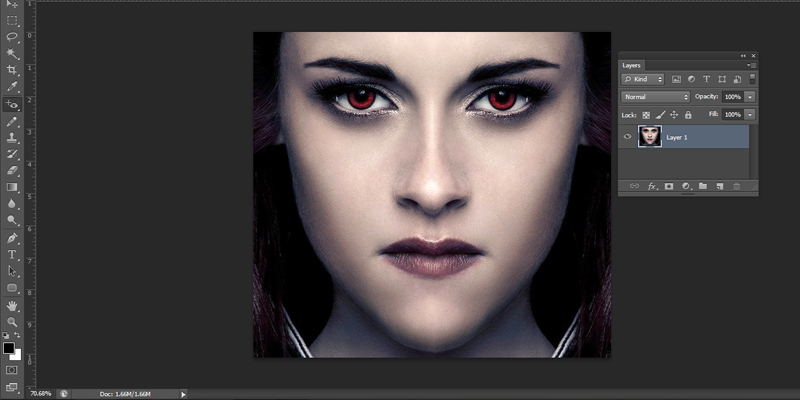

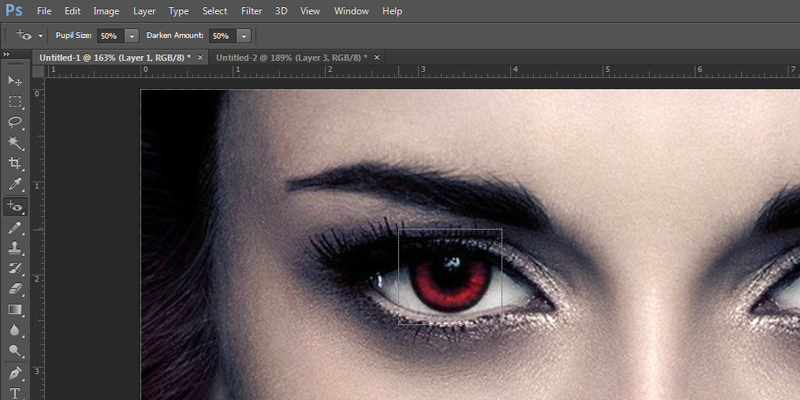
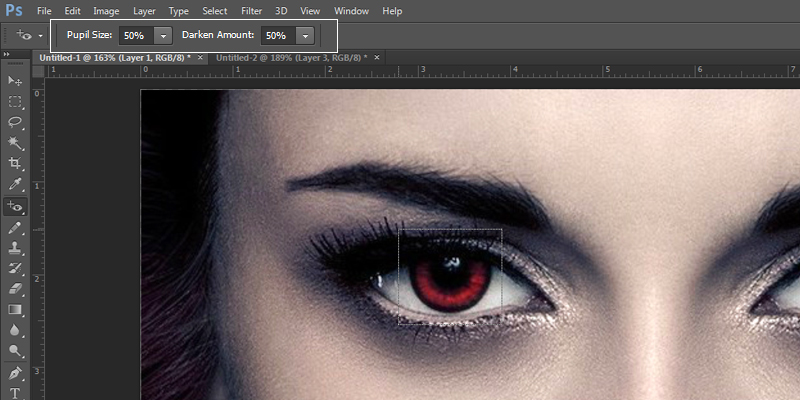
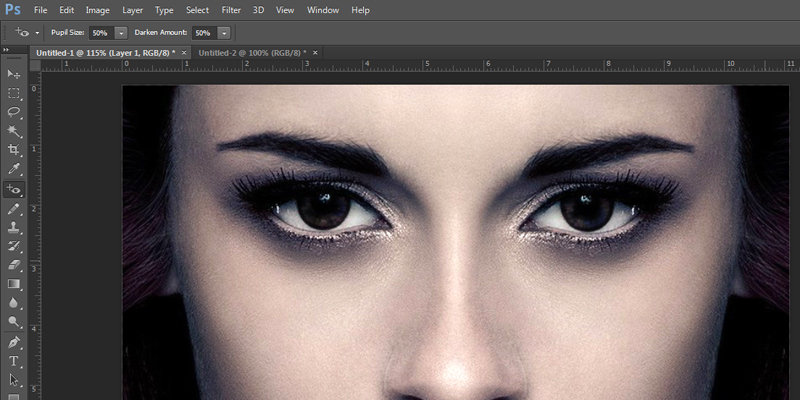
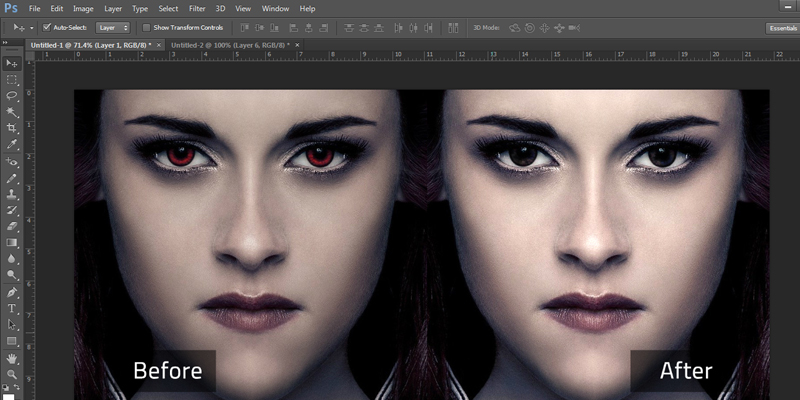
![Pomysły na przyjęcie z okazji ukończenia szkoły [Marzenie świętowania]](https://www.cutoutimage.com/wp-content/uploads/2023/07/Geaduation-Party-Ideas-1.jpg)

